Η εφαρμογή Home είναι αρκετά δυνατή αν ενδιαφέρεστε να αυτοματοποιήσετε τις καθημερινές λειτουργίες του σπιτιού σας. Με συμβατά αξεσουάρ, μπορείτε να δημιουργήσετε έξυπνες σκηνές σπιτιού στην εφαρμογή Home- και όταν ενεργοποιήσετε τη σκηνή μέσω μιας συσκευής iOS ή της εντολής Hey Siri, αυτά τα αξεσουάρ θα προσαρμοστούν στις προτιμήσεις που έχετε επιλέξει. Έτσι, την επόμενη φορά που θα βολευτείτε για μια ταινία, μπορείτε να ενεργοποιήσετε μια σκηνή που δημιουργήσατε για να χαμηλώσετε τα φώτα και να κλείσετε τις κουρτίνες των παραθύρων με μία εντολή και όχι με ξεχωριστές εντολές για κάθε αξεσουάρ.
 Ανακαλύψτε τις κρυφές λειτουργίες του iPhone σαςΑποκτήστε καθημερινά μια συμβουλή (με στιγμιότυπα οθόνης και σαφείς οδηγίες), ώστε να κατακτήσετε το iPhone σας μέσα σε ένα λεπτό την ημέρα.
Ανακαλύψτε τις κρυφές λειτουργίες του iPhone σαςΑποκτήστε καθημερινά μια συμβουλή (με στιγμιότυπα οθόνης και σαφείς οδηγίες), ώστε να κατακτήσετε το iPhone σας μέσα σε ένα λεπτό την ημέρα.
Μπορείτε να χρησιμοποιήσετε ένα iPhone ή iPad για να ενεργοποιήσετε μια σκηνή Smart Home με την εφαρμογή Home. Οι σκηνές μπορούν να ενεργοποιηθούν σε όλες τις συσκευές με φωνητικές εντολές Hey Siri.
Δεν θα μπορείτε να δημιουργήσετε μια σκηνή έξυπνου σπιτιού μέχρι να προσθέσετε κάποια αξεσουάρ στην εφαρμογή Home.Είναι σημαντικό όλα τα αξεσουάρ έξυπνου σπιτιού να είναι φορτισμένα ή συνδεδεμένα στην πρίζα και συνδεδεμένα στο Wi-Fi.
- Ανοίξτε την εφαρμογή Home.
- Πατήστε το κουμπί συν στην επάνω δεξιά γωνία.
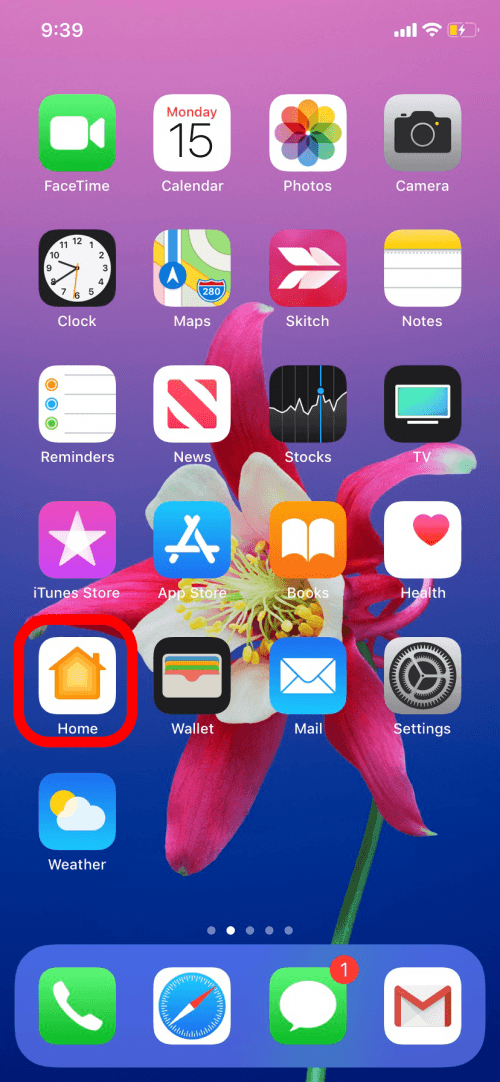
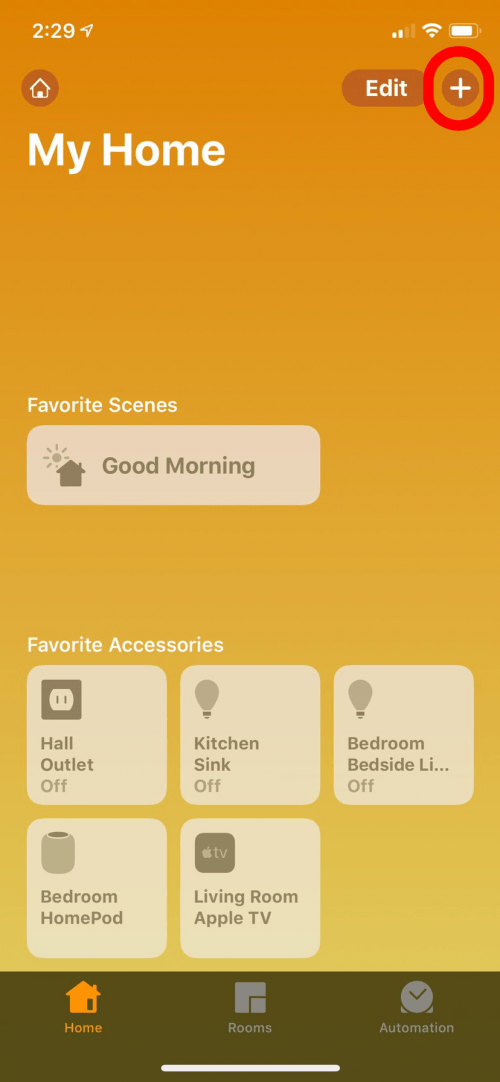
- Πατήστε Προσθήκη σκηνής.
- Στην επόμενη οθόνη, η εφαρμογή Home θα έχει προτεινόμενες σκηνές με αξεσουάρ που έχουν ήδη προστεθεί.
- Η επιλογή Custom (Προσαρμοσμένη) είναι μια κενή σκηνή χωρίς αξεσουάρ που έχουν προστεθεί εκ των προτέρων.
Αν επιλέξετε Προσαρμοσμένη, θα μπορείτε να δώσετε τίτλο στη σκηνή. Ο τίτλος θα λειτουργεί επίσης ως εντολή Hey Siri. Για παράδειγμα, αν δημιουργήσετε μια σκηνή με τίτλο Bedtime, μπορείτε να πείτε “Hey Siri, ώρα για ύπνο” και η Siri θα ξεκινήσει όλα τα αξεσουάρ να αλλάξουν στις ρυθμίσεις που δημιουργήσατε για τη συγκεκριμένη σκηνή έξυπνου σπιτιού. Επομένως, είναι καλύτερο να ονομάζετε τη σκηνή σας με μια φράση που δεν θα πείτε κατά λάθος!
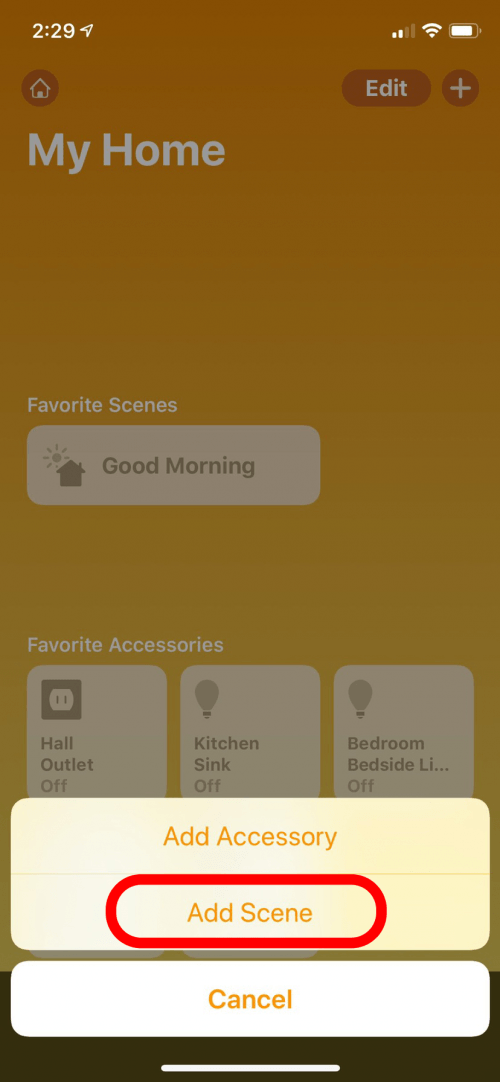
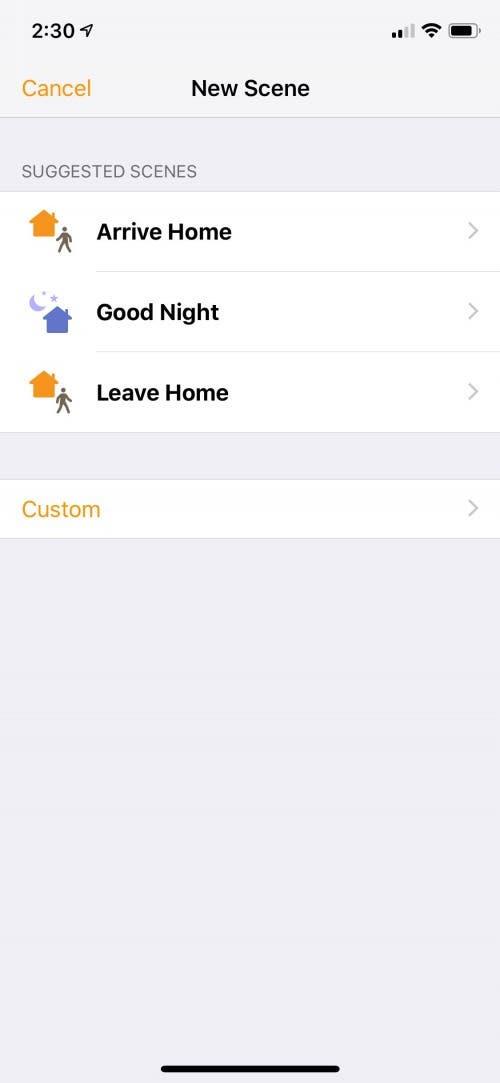
- Σε αυτό το παράδειγμα, έχω επιλέξει την προτεινόμενη σκηνή Καληνύχτα. Μπορώ να διαγράψω προ-προστιθέμενα αξεσουάρ, να προσθέσω διαφορετικά αξεσουάρ και να προσαρμόσω τις ρυθμίσεις τους.Η Apple διαθέτει έναν αυξανόμενο κατάλογο αξεσουάρ Smart Home που μπορείτε να προσθέσετε στο σπίτι σας και να δημιουργήσετε σκηνές.
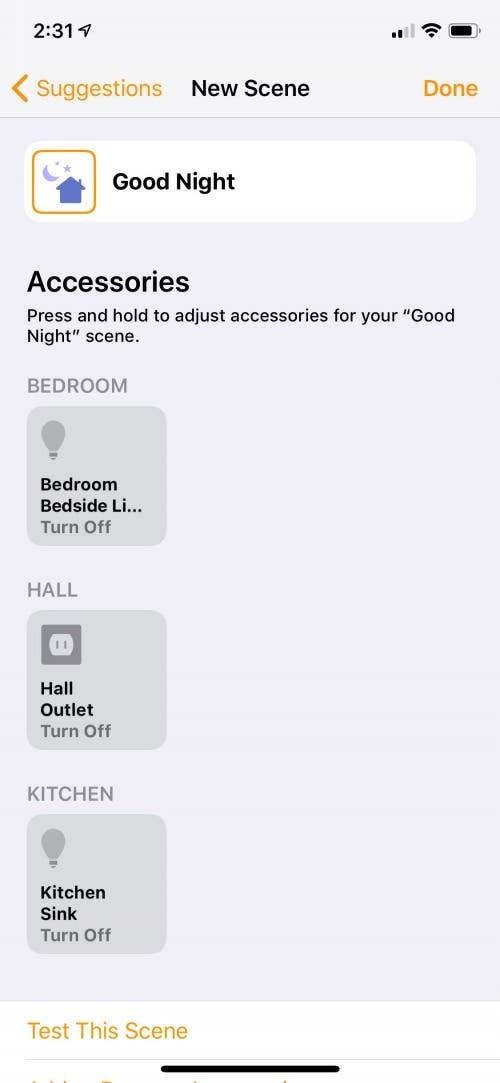
- Πατήστε Προσθήκη ή κατάργηση αξεσουάρ.
- Εδώ μπορείτε να προσθέσετε αξεσουάρ στη σκηνή πατώντας για να τους δώσετε ένα σημάδι ελέγχου ή να τα διαγράψετε από τη σκηνή καταργώντας το σημάδι ελέγχου.
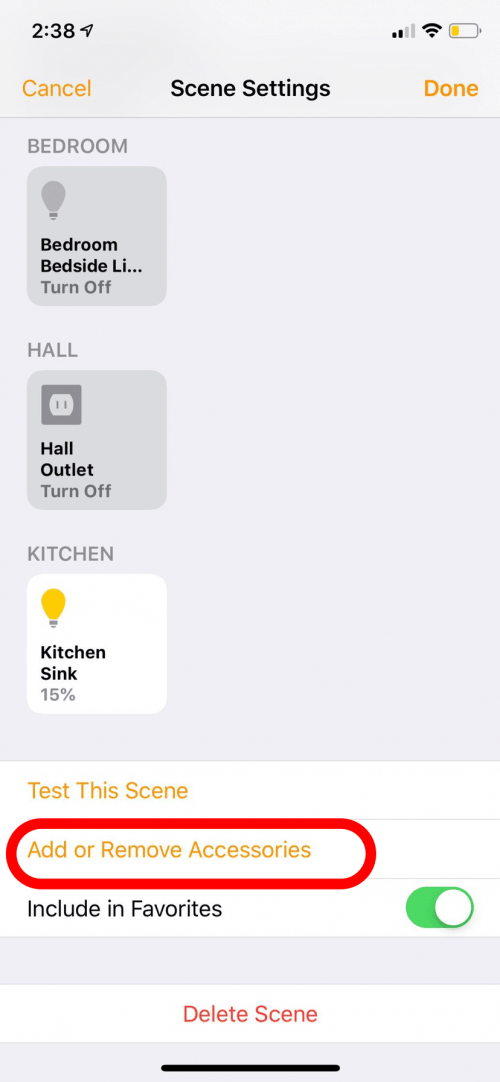
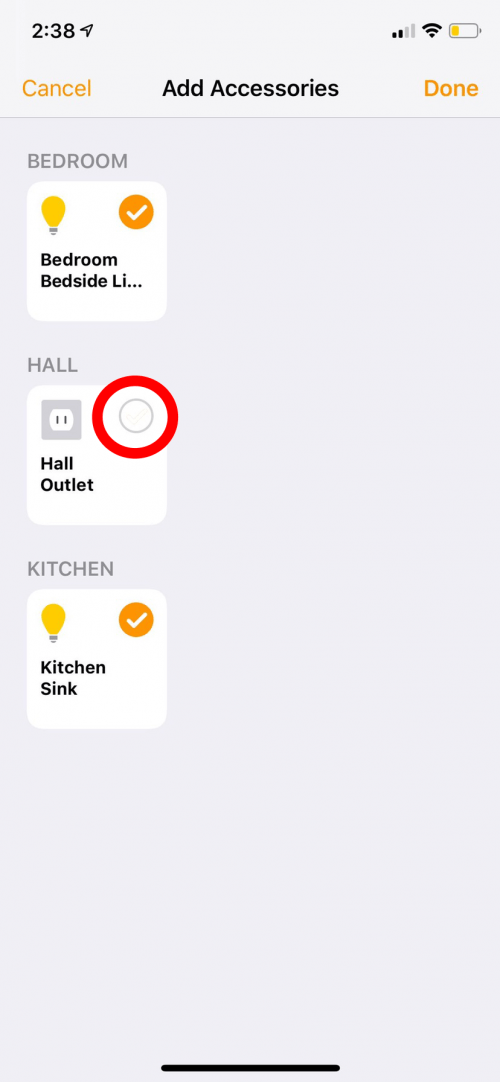
- Επιστρέφοντας στις Ρυθμίσεις σκηνής, πατήστε παρατεταμένα κάθε αξεσουάρ για να προσαρμόσετε τις ρυθμίσεις του συγκεκριμένου προϊόντος για τη σκηνή.
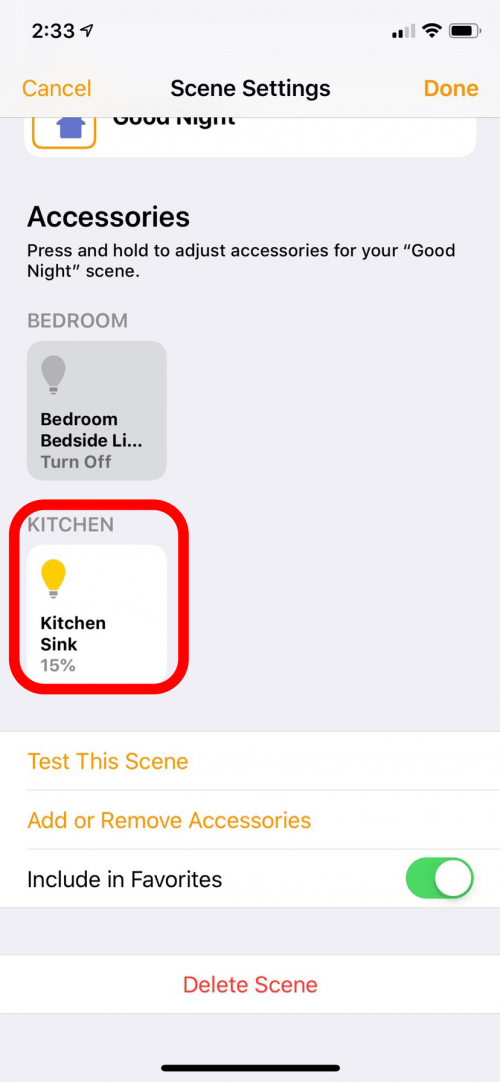
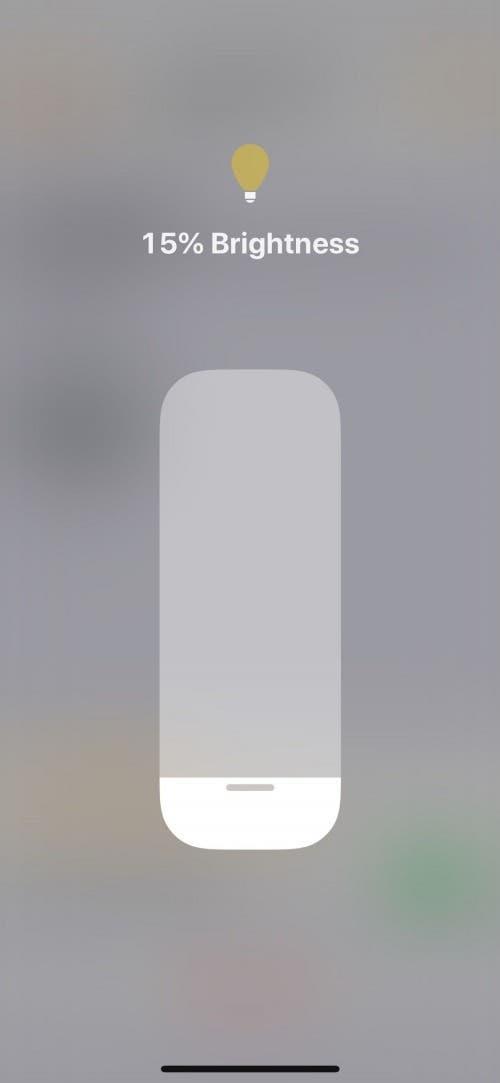
- Πατήστε Test This Scene (Δοκιμή αυτής της σκηνής) για να κάνετε μια δοκιμαστική εκτέλεση και να ελέγξετε ότι έχετε ρυθμίσει όλα τα αξεσουάρ σας όπως τα θέλετε.
- Στη συνέχεια, πατήστε Τέλος για να αποθηκεύσετε τα αξεσουάρ και τις ρυθμίσεις τους στη Σκηνή.
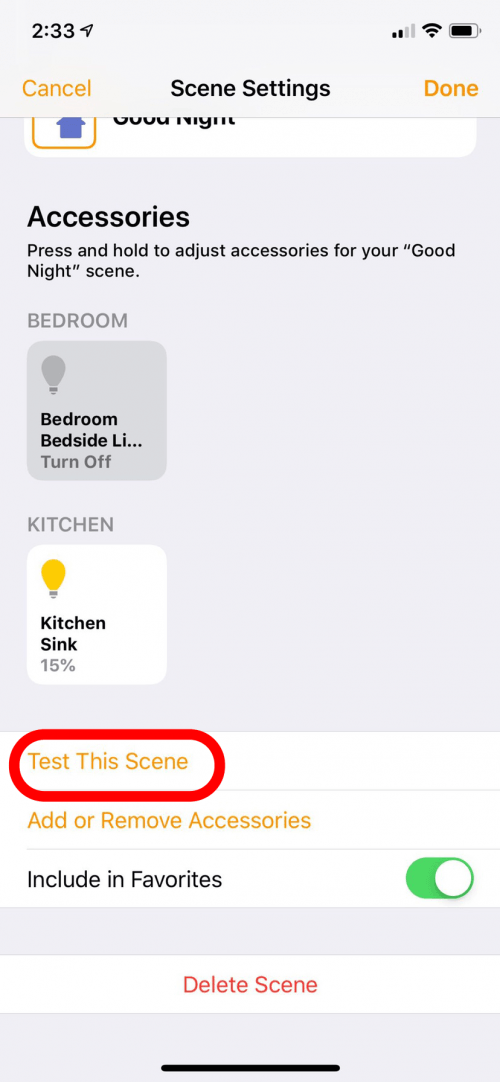
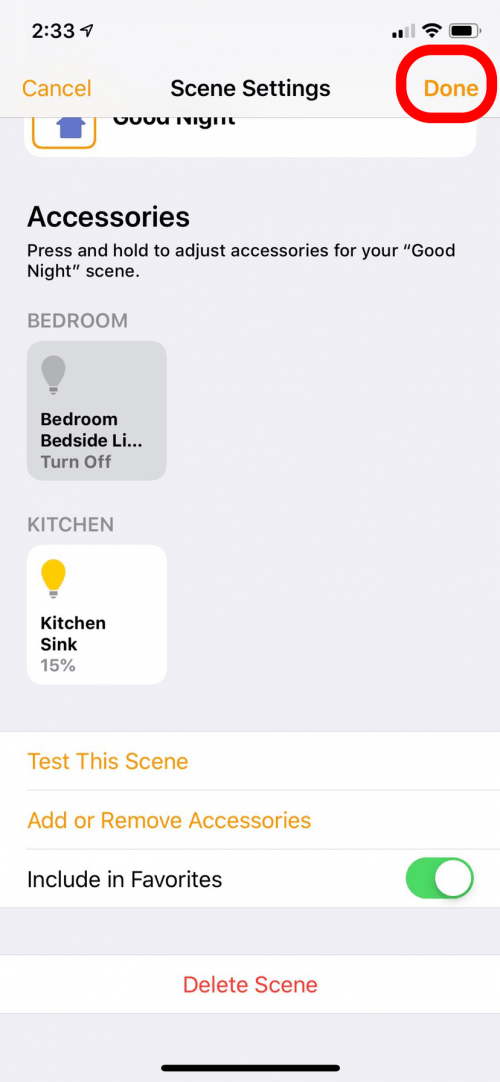
Τώρα μπορείτε να δημιουργήσετε σκηνές έξυπνου σπιτιού στη συσκευή iOS σας! Στη συνέχεια, μάθετε τι πρέπει να κάνετε αν το iPhone σας έχει κολλήσει στις Κρίσιμες ειδοποιήσεις στο σπίτι.
